Imprimer une partition au format image
06 janvier 2015
|
Jean-Baptiste
|
|

Sur le site partitions-domaine-public.fr, toutes les partitions (sauf erreur eventuelle) sont au
format PDF et ne posent aucun problème d'impression mais sur de nombreux sites, les partitions sont au format image, d'extension
.jpg, .tif, .png ou .gif. Cliquer sur le bouton imprimer est rarement suffisant... les portées apparaissent trop grosses, trop
petites, mal centrées. Ceci est particulièrement vrai pour tous les documents qui ne sont pas au format A4. Voici différentes
méthodes pour faire sortir le mieux possible une partition au format image, sous Windows.
Passer par un logiciel
Les programmes de gestion des images ou de retouche photo vous feront ça très bien. Si les meilleurs comme
Photoshop ou Paint shop Pro sont loin d'être gratuits, d'autres comme Picasa ou PaintBrush, eux le sont. Les quelques manoeuvres à effectuer
sont différentes pour chaque logiciel mais en gros, elles se résument toutes à "Gestion de l'impression" ou "Gestion de la page", "Page Setup"
en anglais où vous pourrez préciser que vous ne désirez pas que l'image déborde de la page. Vous pourrez la recentrer, la mettre plutôt vers
le haut de la page, garder une petite marge. Ces logiciels vous permettront aussi de regrouper plusieurs images en une seule, de passer une
image paysage en image portrait et inversement et également de rajouter du texte (et pourquoi pas de la couleur). Vous pourrez également
vous permettre quelques petites corrections de base : effacer une tâche (pour une partition scannée), espacer les portées, aérer l'ensemble...
Il est plus qu'utile pour un musicien qui aime chercher des partitions sur internet de commencer à maîtriser ce genre d'outil.
Directement depuis Windows
Les options d'impression vous laissent une petite marge de décision quant au rendu de l'image après impression.
Vous pouvez déjà choisir entre portrait et paysage (Voir image1). Les options avancés vous permettront une "Mise à l'échelle" (voir image2). Si
la partition apparaît trop petite sur la page blanche, augmentez le pourcentage au delà de 100%. Si elle apparaît trop grande, diminuez ce
pourcentage. La qualité d'impression n'a aucun importance. À moins que l'image soit gigantesque (le problème est plus souvent l'inverse, vous
n'aurez pas à y toucher.
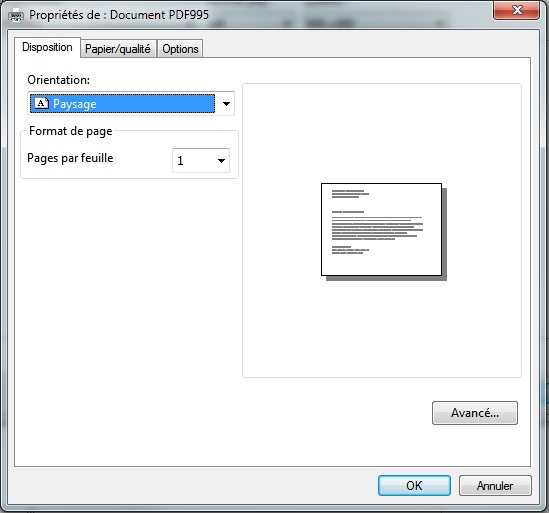 Image1
Image1
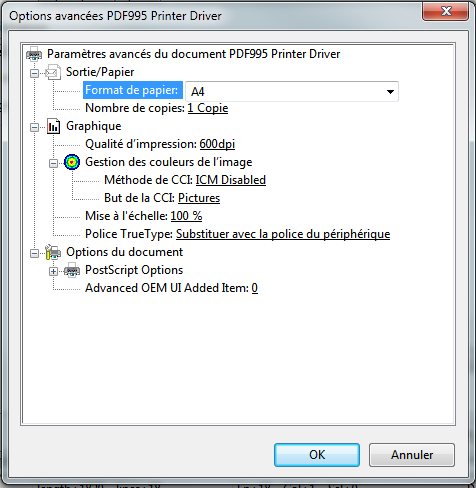 Image2
Image2
Pas toujours possible...
Il y a un cas où l'impression ne donnera rien du tout et ce cas est malheureusement très fréquent, c'est lorsque l'image est
de faible taille. Au desssus de 1000 px de hauteur, cela ne donnera rien d'autre qu'un aperçu difficilement expoitable. Fréquemment, j'ai des messages de
personnes qui ont imprimé une des miniatures qui servent d'aperçu aux partitions et qui se plaignent de la faible qualité du rendu. Je réponds invariablement :
"Il s'agit juste d'un aperçu, cliquez sur l'image pour télécharger la partition en PDF".

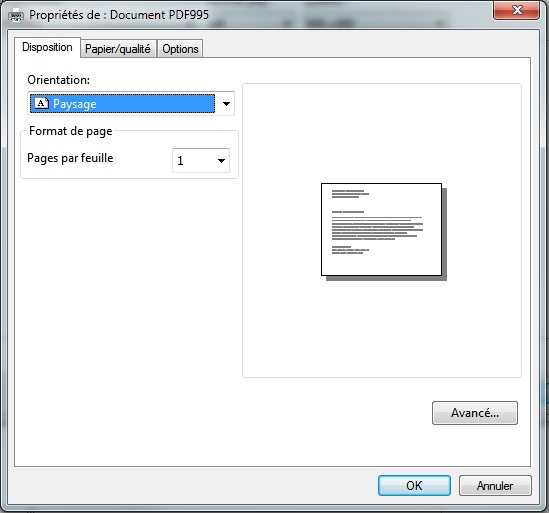
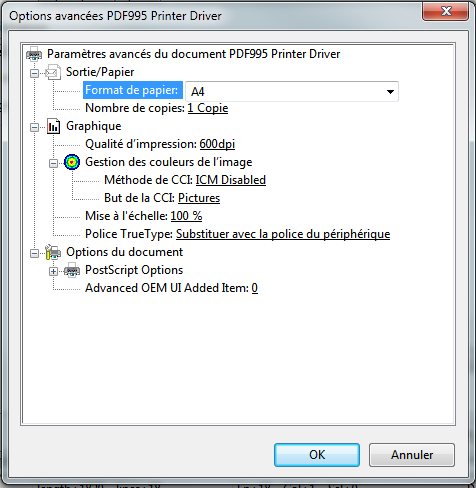
 le 2018-10-17 à 00h45
le 2018-10-17 à 00h45








